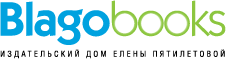-
Структура (Релиз MVP 2020)
#структура #mvp2020 - Как почистить место от изображений товара
-
Интеграции: Price.ua
#Priceua #Прайс #Бренд #Продукты -
Интеграции: eSputnik
#eSputnik #еспутник #спутник - OneBox UI
-
Панель управления нагрузкой на сервер
#крон #cron #мониторинг #система #нагрузка #сервер #панель #управление -
Интеграция с OpenDataBot и DaData
#OpenDataBot #DaData #ИНН* #реквизиты #юридические #Опендатабот #ЕГРПОУ #ЕРДПОУ -
Работа с обязательствами
#обязательства #исходящие #входящие #погасить #возврат -
33 OneBox Changelog 2018 08.13-08.19
#ChangeLog -
iCOLOR #iБП Как избавиться от привязки писем к процессам, к которым такие письма не относятся? (видео)
#email #письма #парсить #связьсзадачами #связьспроцессами -
iCOLOR #iБП Как заполнить карточку контакта по ЕДРПОУ?
#карточка #карточкаконтакта #ЕДРПОУ -
iCOLOR #iБП Как правильно оставлять комментарии в процессах через цитировать? (видео)
#процесс #комментировать #комментрий #цитировать -
Прочее: Кабинет клиента
#кабинетклиента #кабинет #клиент #доступ #внешнийвид #страницы #продукт #заказ #способдоставки #комментарии #комментарий #форма -
Обновленный чейнджлог 2018
- 38.OneBox Changelog 14.09-20.09
- 37.OneBox Changelog 07.09-13.09
- 36.OneBox Changelog 31.08-06.09
- 35.OneBox Changelog 23.08-30.08
- 34.OneBox Changelog 17.08-23.08
- 33.OneBox Changelog 10.08-16.08
- 32.OneBox Changelog 03.08-09.08
- 31.OneBox Changelog 27.07-02.08
- 30.OneBox Changelog 20.07-26.07
- 29.OneBox Changelog 13.07-19.07
- 28.OneBox Changelog 06.07-12.07
- 27.OneBox Changelog 29.06-05.07
- 26.OneBox Changelog 22.06-28.06
- 25.OneBox Changelog 15.06-21.06
- 24.OneBox Changelog 08.06-14.06
- 23.OneBox Changelog 01.06-07.06
- 22. OneBox Changelog 25.05-31.05
- 21. OneBox Changelog 18.05-24.05
- 20. OneBox Changelog 11.05-17.05
- 19. OneBox Changelog 27.04-03.05
- 18. OneBox Changelog 27.04-03.05
- 17. OneBox Changelog 13.04-19.04
- 16. OneBox Changelog 13.04-19.04
- 15. OneBox Changelog 06.04-12.04
- 14. OneBox Changelog 30.03-05.04
- 13. OneBox Changelog 23.03-29.03
- 12. OneBox Changelog 16.03-22.03
- 11. OneBox Changelog 09.03-15.03
- 10. OneBox Changelog 02.03-08.03
- 9. OneBox Changelog 24.02-01.03
- 8. OneBox Changelog 17.02-23.02
- 7. OneBox Changelog 10.02-16.02
- 6. OneBox Changelog 03.02-09.02
- 5. OneBox Changelog 27.01-02.02
- 4. OneBox Changelog 20.01-26.01
- 3. OneBox Changelog 06.01-12.01
- 2. OneBox Changelog 06.01-12.01
- 1. OneBox Changelog 30.12-05.01
- 51. OneBox Changelog 23.12-29.12
- 50. OneBox Changelog 16.12-22.12
- 49. OneBox Changelog 09.12-15.12
- 48. OneBox Changelog 25.11-01.12
- 48. OneBox Changelog 25.11-01.12
- 47. OneBox Changelog 18.11-24.11
- 46. OneBox Changelog 11.11-17.11
- 45. OneBox Changelog 04.11-10.11
- 44. OneBox Changelog 04.11-10.11
- 43. OneBox Changelog 28.10-03.11
- 42. OneBox Changelog 14.10-20.10
- 41. OneBox Changelog 07.10-13.10
- 40.OneBox Changelog 30.09-06.10
- 39. OneBox Changelog 23.09-29.09
- 38. OneBox Changelog 16.09-22.09
- 37. OneBox Changelog 09.09-15.09
- 36. OneBox Changelog 02.09-08.09
- 35. OneBox Changelog 26.08-01.09
- 34. OneBox Changelog 13.08-25.08
- 33. OneBox Changelog 12.08-18.08
- 32. OneBox Changelog 05.08-11.08
- 31. OneBox Changelog 29.07-04.08
- 30. OneBox Changelog 22.07-28.07
- 29 OneBox Changelog 15.07-21.07
- 28 OneBox Changelog 08.07-14.07
- 27 OneBox Changelog 01.07-07.07
- 26 OneBox Changelog 24.06-30.06
- 25 OneBox Changelog 17.06-23.06
- 24 OneBox Changelog 10.06-16.06
- 22 OneBox Changelog 27.05-02.06
- 21 OneBox Changelog 20.05-26.05
- 20 OneBox Changelog 13.05-19.05
- 19 OneBox Changelog 06.05-12.05 19
- 18 OneBox Changelog 29.04-05.05
- 17 OneBox Changelog 22.04-28.04
- 16 OneBox Changelog 15.04-21.04
- 15 OneBox Changelog 08.04-14.04
- 14 OneBox Changelog 01.04-07.04
- 13 OneBox Changelog 25.03-31.03
- 12 OneBox Changelog 18.03-24.03
- 11 OneBox Changelog 11.03-17.03
- 10 OneBox Changelog 04.03-10.03
- 09 OneBox Changelog 25.02-03.03
- 08 OneBox Changelog 18.02-24.02
- 07 OneBox Changelog 11.02-17.02
- 06 OneBox Changelog 04.02-10.02
- 05 OneBox Changelog 28.01-03.01
- 04 OneBox Changelog 21.01-27.01
- 03 OneBox Changelog 14.01-20.01
- 02 OneBox Changelog 07.01-13.01
- 01 OneBox Changelog 31.12-06.01
- 52 OneBox Changelog 24.12-30.12
- 51 OneBox Changelog 17.12-23.12
- 50 OneBox Changelog 10.12-16.12
- 49 OneBox Changelog 03.12-09.12
- 48 OneBox Changelog 26.11-02.12
- 47 OneBox Changelog 19.11 -26.11
- 46 OneBox Changelog 12.11 -18.11
- 45 OneBox Changelog 05.11 -11.11
- 44 OneBox Changelog 29.10 -04.11
- 43 OneBox Changelog 22.10 -28.10
- 42 OneBox Changelog 15.10 -21.10
- 41 OneBox Changelog 08.10 -14.10
- 40 OneBox Changelog 01.10 -07.10
- 39 OneBox Changelog 24.09 -30.09
- 38 OneBox Changelog 17.09 -23.09
- 37 OneBox Changelog 10.09 -16.09
- 36 OneBox Changelog 03.09-09.09
- 35 OneBox Changelog 2018 08.27-09.02
- 34 OneBox Changelog 2018 08.20-08.26
-
32 OneBox Changelog 2018 08.06-08.12
- В ожидании
-
31 OneBox Changelog 2018 07.30-08.05
-
000 Стандарт ведения Changelog
-
iCOLOR #iБП Как запустить процесс с проверкой даты Запланировать до?
#запланироватьдо #провеитьдатузапуска -
OneBox manual 2018-2020
- Отчеты
-
Как работать с форумом технической поддержки
- Маркетинг
- Работа с API
- Рассылки
- Глобальный поиск
- Документы
- Мои события
- Заказы
-
Мои процессы
-
Действия запрета перехода на этапы
-
Автоматический запуск процедур в процессе
-
Функционал исполнителей процесса
-
Экспорт процессов в XML файл
-
Способ отображения процессов таблицей
-
Способ отображения процессов календарем по сотрудникам
-
Способ отображения процессов по времени
-
Способ отображения сеткой
-
Выполнение действий на этапе БП в зависимости от выполненных условий
- Способ отображения: обратная воронка
-
Способ отображения таймлайн
-
Способ отображения воронкой
-
Способ отображения процессов диаграммой Ганта
-
Настройки универсального блока интерфейса процесса
-
Управление полями в списках
-
Автоматизация проверок по неактивным сотрудникам и бизнес-процессам
-
Способ отображения процессов КанБан
-
Задачи на контроле, Ночной режим
-
Способ отображения ToDo лист
-
Автоматический сбор информации по процессам
-
Импорт товаров в процесс через блок интерфейса процесса
-
Работа с приоритетами
-
Операции с процессами / подпроцессами
-
Настройка автоматически повторяющихся процессов
-
Работа с источниками в процессах
-
Обычная, Независимая, Линейная настройка интерфейса
-
Печать процессов
-
Функционал копирования процесса
-
Работа с таблицей продуктов процесса
-
Работа с контактами процесса. Вкладка "Контакты" в процессе.
-
Функционал объединения процессов
-
Связанные задачи и работа с ними
-
Автоматическое создание процессов на основании пропущенного звонка
-
Функционал: Шахматка
-
Автоматическое распределение процессов между сотрудниками
-
Автоматический импорт процессов XLS, XLSX
-
Работа с файлами в процессе
-
Регулярная отправка SMS и Email сообщений клиентам
-
Функционал инструкций, скриптов
-
Автоматическая смена этапов процесса в зависимости от заданных условий
-
Работа с датой "Запланировать" в процессе
-
Работа с переменными в Email письмах и СМС сообщениях
-
Настройка списка способов отображения процессов
-
Действия запрета перехода на этапы
- Дашборд
- Центр коммуникаций
-
Некоторые фишки нового релиза
- Финансы
-
Работа с API
- Логистика
-
Документы / Шаблоны документов
-
Задачи
-
Финансы
-
Склады
-
Загрузчик остатков на склад
-
Пересчет цен товара в зависимости от его составляющих
-
Блок интерфейса корзины оприходования. Продукты корзины в процессах.
-
Настройка интерфейса страницы оприходования продуктов
-
Импорт остатков на склад через XML файл
-
Использование сотрудников как склад
-
Работа с ячейками складов
-
Как правильно делать перемещения товаров на складе
-
Функционал ожидаемого прихода
-
Переучет и минимальный резерв
-
Подключение сканера штрих-кодов к OneBox
-
Паспорт продукта
-
Оприходование продуктов на склад
-
Загрузчик остатков на склад
-
OneBox support
-
База знаний
- Структура
-
Файлы
-
Рассылки
-
Контакты
-
Функция автоформатирования номеров телефонов
-
Функционал специальных цен
-
Безопасность: двухфакторная авторизация
-
Права доступа к отдельным страницам процесса
-
Изменения в разделе контактов (Релиз MVP 2020)
-
Настройка интерфейса добавления контакта
-
Холдинговые компании
-
Как создать сотрудника и выдать ему логин и пароль для входа
-
Блоки интерфейса с последними процессами контакта
-
Работа с дополнительными полями к адресам
-
Работа с категориями бонусов
-
Функционал объединения контактов
-
Автоматическое поздравление с Днём Рождения
-
Автоматическая сегментация клиентов по группам
-
Блокировка и выдача доступов клиентам/сотрудникам с помощью действий
-
Рабочий график - настройка и возможности
-
Права доступа, как правильно работать с ними
-
Работа с бонусами
-
Импорт и Экспорт контактов через Excel
-
Настройка карточки контакта
-
Работа с контактами
-
Функция автоформатирования номеров телефонов
-
Продукты
-
Срок годности продуктов
-
Настройка цен в карточке товара
-
Единицы измерения товаров
-
Дробимость товаров
-
Настройки интерфейса превью продукта
-
Работа с фиктивными товарами
-
Автоматическое формирование наименования продуктов
-
Функционал копирования продуктов
-
Импорт данных о товарах через YML файл
-
Генерация продуктов и оприходование их на склад
-
Автоматический импорт изображений к карточкам продуктов
-
Автоматизированный импорт продуктов через XLS файл
-
Как правильно оформить заказ поставщику (часть 2)
-
Как правильно оформить заказ поставщику
-
Отображение товаров в личном кабинете клиента
-
Печать ценников
-
Настройка интерфейса всплывающего окна в процессе и окно поиска продукта
-
Как работать с фильтрами и характеристиками
-
Настройка интерфейса карточки продукта
-
Импорт и Экспорт продуктов через Excel
-
Работа со SKU (продуктами)
-
Срок годности продуктов
-
Настройки системы
-
Автоматическое формирование прайс-листа в формате XML
-
Общие и личные настройки меню
-
Интеграции: Яндекс.Диск
-
Интеграции: DropBox
-
Автоматические действия при создании и сохранении платежей
-
Функционал опросов
-
Горизонтальное меню, PIN code для действий
-
Автоматические действия по удалению устаревшей информации
-
Интеграции: Google Adwords
-
Интеграции: поставщик Kiddisvit
-
Как настроить дистанционную работу ваших сотрудников
-
Интеграции: Webasyst
-
Интеграции: VamShop
-
Интеграции: поставщик RS Components
-
Интеграции: поставщик Golden Catch
-
Интеграции: поставщик Новатек
-
Интеграции: Евросувенир
-
Интеграции: поставщик Бергамо
-
Интеграции: Papirus
-
Интеграции: FreeMarket
-
Интеграции: ENEY
-
Интеграции: AFK
-
Интеграции: DC-Link
-
Интеграции: Яндекс.Маркет
-
Интеграции: Totobi
-
Интеграции: E-catalog
-
Интеграции: Ringostat
-
Интеграции: NADAVI
-
Интеграции: поставщик Toysi
-
Бизнес-процессы: Импорт/экспорт настроек бизнес-процессов
-
Интеграции: поставщик Brain
-
Интеграции: MCN
-
Интеграция: поставщик ERC
-
Интеграция: Infusionsoft
-
Интеграции: Youscore
-
Интеграции: Facebook Messenger
-
Прочее: Справочники ч.2
-
Прочее: Справочники ч.1
-
Авторизация через: Google
-
Авторизация через социальные сети - Facebook
-
Интеграции: Work.ua
-
Интеграции: OnlinePBX
-
Интеграции: PriceNavigator
-
Интеграции: Autopay
-
Передача продуктов между двумя OneBox
-
Интеграции: draw.io
-
Интеграции: Tend.io
-
Интеграции: SMSTrade
-
Интеграции: StreamTelecom
-
Интеграции: Veriffme
-
Интеграции: Fondy
-
Интеграции: Nice Chat
-
Функционал Тегов
-
Бизнес-процессы: Фиксация затраченного времени в процессе
-
Действия просчета значений по формулам
-
Интеграции: Hotline
-
Интеграции: Укрпочта
-
Функционал копирования полей
-
Интеграции: Chatra.io
-
Интеграции: Google таблицы
-
Интеграции: Kazpost
-
Интеграции: Evecalls
-
Интеграции: Interkassa
-
Интеграции: Trekko
-
Интеграции: MessageBird
-
Интеграции: Istat
-
Размерные сетки и кнопки социальных сетей в шаблоне интернет магазина
-
Интеграции: Uis
-
Интеграции: Venyoo
-
Интеграции: Nextel
-
Интеграции: GoIP SMS
-
Интеграции: SMSru
-
Интеграции: Mango Office
-
Интеграции: Instagram
-
Импорт лидов из Facebook
-
Интеграции: eSputnik - Viber
-
Прочее: Галерея
-
Бизнес-процессы: Формы добавления процесса
-
Интеграции: Flexbe
-
Интеграции: поставщик Юг-Контракт
-
Интеграции: LiqPay
-
Интеграции: eSputnik - SMS
-
Интеграции: OpenCart
-
Интеграции: BSG world - SMS
-
Интеграции: Киевстар
-
Интеграции: BSG world - Viber
-
Интеграции: Meest Express
-
Автоматизация: Превращение звонков и писем в процессы
-
Интеграции: GlobalPost
-
Интеграции: AlphaSMS
-
Интеграции: Carrot quest
-
Интеграции: Телфин
-
Прочее: Настройка подписей сотрудников для писем
-
Прочее: Акционные предложения
- Интефейс
-
Интеграции: WordPress
-
Интеграции: Zadarma
-
Прочее: Водяные знаки и значки продуктов
-
OneBox market: Модуль дополнительных категорий к продуктам
-
OneBox market: Модуль мультиязычности
-
Интеграции: Unisender
-
Интеграции: Tilda
-
Интеграции: Lirax
-
Интеграции: Simpla
-
Автоматизация: Интеграция с Приват24 для физ.лиц.
-
Интеграции: Viber
-
Интеграции: SMSC.ru
-
Интеграции: Phonet
-
Интеграции: InTime
-
Интеграции: SMSFly
-
Прочее: Скидки и промо-коды
-
Прочее: Работа с типами/уровнями цен
-
OneBox market: Мотиватор - статистика использования OneBox
-
OneBox market: Мобильное приложение личного кабинета клиента
-
OneBox market и аукцион инвестиций
-
Интеграции: Sendpulse
-
Интеграции: GetResponse и MailChimp
-
Интеграции: Jivosite
-
Интеграции: Rozetka.ua
- Интеграции: Google Calendar
-
Интеграция Nextel
-
Прочее: Импорт процессов через XLS файл
-
Прочее: Оплата заказов через личный кабинет клиента
-
Прочее: Оформление заказов через личный кабинет клиента
-
Прочее: Коммуникация клиента и менеджера через личный кабинет клиента
-
Прочее: Настройка интерфейса личного кабинета клиента
-
Прочее: Настройка юридических лиц
-
Прочее: Настройка интерфейса процесса в мобильном приложении
-
Прочее: Создание текстовых страниц для личного кабинета клиента
-
Прочее: Настройка регистрации клиента в личном кабинете клиента
-
Прочее: Шаблон интернет-магазина
-
Бизнес-процессы: Синхронизация между двумя системами OneBox
-
Автоматизация: Автоматическая генерация и отправка прайс листов
-
Интеграции: i2crm (Instagram direct)
-
Интеграции: Telegram
-
Прочее: Настройка интерфейса всплывающего окна звонка
-
Интеграции: Google Contacts
-
Интеграции: Binotel
-
Прочее: Шаблонные комментарии
-
Прочее: Дополнительные поля
-
Интеграции: Настройка почты
-
Прочее: Горячие клавиши
-
Автоматизация: Настройка обмена данными с 1С
-
Прочее: Панели фильтрации
- Интеграции: Прайс площадки
-
Бизнес-процессы: Процедуры
-
Автоматизация
-
Интеграции: TurboSMS
-
Прочее: Формы
-
Интеграция: Новая Почта
-
Бизнес-процессы
-
Автоматическое формирование прайс-листа в формате XML
-
Глобальный поиск
-
Центр коммуникаций
-
Работа с календарем
-
001 Интеграции
#интеграции #интеграция #инструкция #инструкции #какнастроить #настроить #настройка-
Интеграции: Simpla
#интеграции #интеграция #инструкция #инструкции #какнастроить #настроить #настройка -
Интеграции SMSC.ru
#интеграции #интеграция #инструкция #инструкции #какнастроить #настроить #настройка -
Интеграции: Курьерская служба доставки Trekko
#интеграции #интеграция #инструкция #инструкции #какнастроить #настроить #настройка -
Интеграции: 1с
#интеграции #интеграция #инструкция #инструкции #какнастроить #настроить #настройка -
Интеграция с Tilda
#интеграции #интеграция #инструкция #инструкции #какнастроить #настроить #настройка -
Интеграция: Простые звонки
#интеграции #интеграция #инструкция #инструкции #какнастроить #настроить #настройка -
Интеграция с IP-ATC Oktell
#интеграции #интеграция #инструкция #инструкции #какнастроить #настроить #настройка -
Интеграция с Rozetka.ua
#интеграции #интеграция #инструкция #инструкции #какнастроить #настроить #настройка - Интеграции: eSputnik SMS
- Интеграция с НП логистик
-
Интеграция с CMS ShopOS 2.5.8
#интеграции #интеграция #инструкция #инструкции #какнастроить #настроить #настройка -
Интеграции: Istat
#интеграции #интеграция #инструкция #инструкции #какнастроить #настроить #настройка -
Интеграция с Google Contacts
#интеграции #интеграция #инструкция #инструкции #какнастроить #настроить #настройка -
Интеграции: phonet
#интеграции #интеграция #инструкция #инструкции #какнастроить #настроить #настройка -
Интеграции: Venyoo
#интеграции #интеграция #инструкция #инструкции #какнастроить #настроить #настройка -
Интеграции: Skype
#интеграции #интеграция #инструкция #инструкции #какнастроить #настроить #настройка -
Интеграция с телефонией Telphi
#интеграции #интеграция #инструкция #инструкции #какнастроить #настроить #настройка -
Интеграция с Telegram
#интеграции #интеграция #инструкция #инструкции #какнастроить #настроить #настройка -
Интеграции: Uis
#интеграции #интеграция #инструкция #инструкции #какнастроить #настроить #настройка -
Интеграция с Facebook
#интеграции #интеграция #инструкция #инструкции #какнастроить #настроить #настройка -
Интеграции: Viber
#интеграции #интеграция #инструкция #инструкции #какнастроить #настроить #настройка -
Интеграция с Хорошоп
#интеграции #интеграция #инструкция #инструкции #какнастроить #настроить #настройка - Интеграция с платежной системой WebMoney Merchant
-
Как настроить интеграцию с телефонией Lirax
#интеграции #интеграция #инструкция #инструкции #какнастроить #настроить #настройка -
Интеграции: PickPoint
#интеграции #интеграция #инструкция #инструкции #какнастроить #настроить #настройка -
Интеграция: СДЭК
#интеграции #интеграция #инструкция #инструкции #какнастроить #настроить #настройка -
Интеграция с JoinPoster
#интеграции #интеграция #инструкция #инструкции #какнастроить #настроить #настройка -
Описание интеграции с телефонией Mango Office
#интеграции #интеграция #инструкция #инструкции #какнастроить #настроить #настройка - Интеграция с телефонией Киевстар (SIP телефония)
- Интеграции XML
-
Интеграция с OWOX
#интеграции #интеграция #инструкция #инструкции #какнастроить #настроить #настройка -
Интеграция с Phonet
#интеграции #интеграция #инструкция #инструкции #какнастроить #настроить #настройка -
Zadarma Integration
#интеграции #интеграция #инструкция #инструкции #какнастроить #настроить #настройка - Возможна ли интеграция с Google Календарь
-
Найстройки системы. Интеграции: Google
#интеграции #интеграция #инструкция #инструкции #какнастроить #настроить #настройка -
Интеграция с MailChimp
#интеграции #интеграция #инструкция #инструкции #какнастроить #настроить #настройка - Интеграция изображений продуктов
-
Как настроить интеграцию с телефонией Binotel (пошаговая инструкция)
#интеграции #интеграция #инструкция #инструкции #какнастроить #настроить #настройка - Интеграция с opencart
- С какими платежными системами уже есть интеграция?
-
Интеграции: Simpla
- Копии документов на право собственности ТМ "OneBox"
-
Партнерская программа OneBox-Интегратор
- Условия получения выплаты за лицензии и внедрение
- Как получить сертификат партнера OneBox по внедрению?
- Условия ценообразования услуг партнера (лицензии + услуги внедения)
- API запрос для генерации пробных версий
- Где Интегратор может получить консультацию/ответы на свои вопросы?
- Правило зачисление лида для Партнера (по продажам)
- Как Интегратору получить технические консультации
- ШАГ 4 - ознакомление с полезной информацией
- Детализированная процедура сертификации Интегратора
- ШАГ 2 - проведение квалификационной беседы
- Как стать партнером OneBox (по внедрению и продажам)?
- Библиотека полезностей. Прочел сам, поделись с другими.
-
000 Как интегрировать OneBox в бизнес - рекомендации #iБП iCOLOR
#рекомендации #использовать #настроить #OneBox #знания-
iCOLOR #iБП Как подключить несколько почтовых ящиков? (видео)
#рекомендации #использовать #настроить #OneBox #знания -
iCOLOR #iБП Как отключить автоматическое создание процессов из входящих писем email
#рекомендации #использовать #настроить #OneBox #знания -
iCOLOR #iБП КЕЙС Как создать бизнес процесс для публикации новостей на сайте? (видео)
#рекомендации #использовать #настроить #OneBox #знания -
iCOLOR #iБП Какая логика отображения задач в стиле отображения Задачи воронкой (стиль pipe)?
#рекомендации #использовать #настроить #OneBox #знания -
iCOLOR #iБП Как получать Changelog уведомления обо всех новых изменениях в OneBox?
#рекомендации #использовать #настроить #OneBox #знания -
iCOLOR #iБП Как импортировать контакты с юридическими реквизитами?
#рекомендации #использовать #настроить #OneBox #знания -
iCOLOR #iБП Как при экспорте таблиц получить понятные текстовые названия полей вместо системных идентификаторов?
#рекомендации #использовать #настроить #OneBox #знания -
iCOLOR #iБП Как настроить отображение собственной кнопки в меню роли или сотрудника?
#рекомендации #использовать #настроить #OneBox #знания -
iCOLOR #iБП Как создать карточку контакта на базе конкретных требований клиента?
#рекомендации #использовать #настроить #OneBox #знания -
iCOLOR #iБП Как создать справочник данных? (видео без звука SPECIAL)
#рекомендации #использовать #настроить #OneBox #знания -
iCOLOR #iБП Как связать продукт с несколькими категориями - мультикатегорийность?
#рекомендации #использовать #настроить #OneBox #знания -
iCOLOR #iБП Как выделить поля продуктов в карточке, обязательные к заполнению? (видео)
#рекомендации #использовать #настроить #OneBox #знания -
iCOLOR #iБП Как добавить статус_этап в процесс и действие на этап? (видео)
#рекомендации #использовать #настроить #OneBox #знания -
iCOLOR #iБП Как проигрывать звуковой файл при новом уведомлении? (видео)
#рекомендации #использовать #настроить #OneBox #знания -
iCOLOR #iБП Как поэтапно развернуть продукты с паспортами на их составляющие?
#рекомендации #использовать #настроить #OneBox #знания -
iCOLOR #iБП Как изменить дату процесса Выполнить до (дату дедлайна)?
#рекомендации #использовать #настроить #OneBox #знания -
iCOLOR #iБП Как запустить связанный процесс с несколькими ответственными?
#рекомендации #использовать #настроить #OneBox #знания -
iCOLOR #iБП Как сохранить одинаковый интерфейс для всех этапов (статусов) процесса?
#рекомендации #использовать #настроить #OneBox #знания -
iCOLOR #iБП Как настроить собственный интерфейс постановки задач_запуска процессов?
#рекомендации #использовать #настроить #OneBox #знания -
iCOLOR #iБП Как удалить этапы_статусы процесса или лучше не удалять их вообще?
#рекомендации #использовать #настроить #OneBox #знания -
iCOLOR #iБП КЕЙС Простые задачи и их преимущество
#рекомендации #использовать #настроить #OneBox #знания -
КЕЙС Карточка продукта на дополнительных полях и ее использование в процессе Заказ
#рекомендации #использовать #настроить #OneBox #знания -
КЕЙС Как через бизнес процесс зафиксировать владельца техники?
#рекомендации #использовать #настроить #OneBox #знания -
Как прикрепить файл к задаче_процессу и облегчить к нему доступ?
#рекомендации #использовать #настроить #OneBox #знания - Как разрешить дублировать телефоны и_или email? (видео)
-
Как настроить фильтры для каждой группы бизнес процессов по отдельности? (видео)
#рекомендации #использовать #настроить #OneBox #знания -
Как создать группы и подгруппы контактов? (видео)
#рекомендации #использовать #настроить #OneBox #знания -
Как импортировать данные контактов из файлов xls/xlsx? (видео)
#рекомендации #использовать #настроить #OneBox #знания -
Как табелировать сотрудников с помощью бизнес процесса? (видео)
#рекомендации #использовать #настроить #OneBox #знания -
Как создать карточку контакта? (пакет Видео, пополняется)
#рекомендации #использовать #настроить #OneBox #знания -
Как комментировать описание задачи (version 2)
#рекомендации #использовать #настроить #OneBox #знания -
Как массово импортировать паспорта продуктов?
#рекомендации #использовать #настроить #OneBox #знания -
Как оприходоавть продукт через бизнес процесс? (видео)
#рекомендации #использовать #настроить #OneBox #знания -
Как просто отписаться от уведомлений по процессу
#рекомендации #использовать #настроить #OneBox #знания -
Как отправить из процесса красиво отформатированное письмо (видео)
#рекомендации #использовать #настроить #OneBox #знания -
Как создавать новые справочники? (видео)
#рекомендации #использовать #настроить #OneBox #знания -
iCOLOR #iБП Как создать собственный уникальный пункт меню (видео)
#рекомендации #использовать #настроить #OneBox #знания -
Как настроить главное меню OneBox (видео)
#рекомендации #использовать #настроить #OneBox #знания -
Как красиво оформить комментарии к описанию процесса (видео)
#рекомендации #использовать #настроить #OneBox #знания -
Как прокомментрировать описание задачи?
#рекомендации #использовать #настроить #OneBox #знания -
Как использовать на складе ячейки хранения с дополнительными свойствами (видео)
#рекомендации #использовать #настроить #OneBox #знания -
Как работать с бонусами?
#рекомендации #использовать #настроить #OneBox #знания -
Как настроить Дашбоард, чтобы видеть активные задачи сотрудников
#рекомендации #использовать #настроить #OneBox #знания -
Как организовать доступ к материалам базы знаний
#рекомендации #использовать #настроить #OneBox #знания -
Как создать контакты физлиц/юрлиц на универсальных блоках и через универсальный интерфейс карточки контакта
#рекомендации #использовать #настроить #OneBox #знания - Как использовать ячейки на складах
-
Как управлять курсами валют относительно базовой валюты OneBox
#рекомендации #использовать #настроить #OneBox #знания -
Как видеть активности всех сотрудников через Дашбоард
#рекомендации #использовать #настроить #OneBox #знания -
Как просто импортировать ранее экспортированные продукты (video)
#рекомендации #использовать #настроить #OneBox #знания -
Как создать новый шаблон документа
#рекомендации #использовать #настроить #OneBox #знания -
Как прописать инструкцию (скрипт) для этапа
#рекомендации #использовать #настроить #OneBox #знания -
Как отслеживать постановку планов сотрудниками
#рекомендации #использовать #настроить #OneBox #знания -
Как выставить коммерческое предложение
#рекомендации #использовать #настроить #OneBox #знания - Как поставить одну задачу сразу на нескольких сотрудников
- Как Центр коммуникаций связан с Чатом?
-
Как выставить подряд N задач с одинаковым названием и описанием
#рекомендации #использовать #настроить #OneBox #знания - Как на практике обходиться простыми задачами (video)
-
Как задать инструкцию по заполнению карточки контакта в самой карточке контакта (video)
#рекомендации #использовать #настроить #OneBox #знания -
Как создать ежедневно повторяющийся процесс и управлять им (video)
#рекомендации #использовать #настроить #OneBox #знания -
Как красиво оприходовать и перемещать продукты через процессы (video)
#рекомендации #использовать #настроить #OneBox #знания - Как дать красивый комментарий по пунктам (video)
-
Я хочу...
#рекомендации #использовать #настроить #OneBox #знания-
Создать уникальную подпись под email сотрудника
#рекомендации #использовать #настроить #OneBox #знания -
Отправлять автоматически письмо: Спасибо за встречу
#рекомендации #использовать #настроить #OneBox #знания -
Создать собственную форму карточки процесса
#рекомендации #использовать #настроить #OneBox #знания -
Создать собственную форму карточек продуктов
#рекомендации #использовать #настроить #OneBox #знания - --- Создать дополнительные поля к контактам, продуктам, процессам
-
Автоматически распознавать и отвечать на электронные письма
#рекомендации #использовать #настроить #OneBox #знания -
Информировать всех сотрудников о новостях компании через OneBox
#рекомендации #использовать #настроить #OneBox #знания -
Мониторить почтовую email переписку сотрудников компании
#рекомендации #использовать #настроить #OneBox #знания -
Настроить автоматические ответы на полученные письма email
#рекомендации #использовать #настроить #OneBox #знания -
Автоматически рассылать прайс-лист по клиентам
#рекомендации #использовать #настроить #OneBox #знания -
Загрузить свои продукты из XLS
#рекомендации #использовать #настроить #OneBox #знания -
Создать собственную форму карточек контактов
#рекомендации #использовать #настроить #OneBox #знания - --- Создать ключевые параметры эффективности
-
Создать и управлять структурой компании
#рекомендации #использовать #настроить #OneBox #знания -
Автоматически поздравлять клиентов с Днем Рождением
#рекомендации #использовать #настроить #OneBox #знания -
Не терять звонки от клиентов
#рекомендации #использовать #настроить #OneBox #знания -
Превращать email в задачи на сотрудников
#рекомендации #использовать #настроить #OneBox #знания -
Подключить почтовые ящики к OneBox
#рекомендации #использовать #настроить #OneBox #знания -
Автоматически находить неизвестные email адреса
#рекомендации #использовать #настроить #OneBox #знания -
Загрузить контакты в новую CRM из excel
#рекомендации #использовать #настроить #OneBox #знания -
Видеть, кто звонит и обращаться к нему по имени
#рекомендации #использовать #настроить #OneBox #знания -
Автоматизировать процесс согласования в компании
#рекомендации #использовать #настроить #OneBox #знания - Никогда не терять звонки от клиентов
-
Создать уникальную подпись под email сотрудника
-
Как запретить переход на этап текущего процесса #iБП iCOLOR
#рекомендации #использовать #настроить #OneBox #знания -
Как увидеть кто/что/когда делал с бизнес процессами
#рекомендации #использовать #настроить #OneBox #знания -
Как ставить задачи на интегратора #iБП iCOLOR
#рекомендации #использовать #настроить #OneBox #знания
-
iCOLOR #iБП Как подключить несколько почтовых ящиков? (видео)
- Импорт платежей из Приват24 в бокс
- Интеграции OneBox с внешними системами
- Функционал загрузки прайсов поставщиков
-
Интеграцию с Sendpulse
#интеграция #настройка #Sendpulse #уведомление #контакт #push -
Интеграция с Instagram
#instagram #интеграция - documantation OneBox ( English)
- документация OneBox (русский)
- dokumentacja (Polska)
-
Управление правами в OneBox - начало
#управление #правами #права #OneBox #управляем #настройка #прав #настраиваем-
002.01 Рекомендация, как точно настроить права доступа сотруднику
#управление #правами #права #OneBox #управляем #настройка #прав #настраиваем -
003 Настройки прав доступа ACL
#управление #правами #права #OneBox #управляем #настройка #прав #настраиваем -
002 Настройки прав доступа
#управление #правами #права #OneBox #управляем #настройка #прав #настраиваем -
001 Базовые характеристики контакта
#управление #правами #права #OneBox #управляем #настройка #прав #настраиваем
-
002.01 Рекомендация, как точно настроить права доступа сотруднику
- Системні вимоги до сервера для розміщення OneBox
-
Автоматические действия OneBox
#автоматические #действия #минутные #часовые #дневные #суточные-
003 Автоматические действия раз в день
#автоматические #действия #минутные #часовые #дневные #суточные -
002 Автоматические действия раз в час
#автоматические #действия #минутные #часовые #дневные #суточные -
001 Автоматические действия раз в минуту
#автоматические #действия #минутные #часовые #дневные #суточные
-
003 Автоматические действия раз в день
-
Склады в OneBox
#склад #приход #перемещ #отгруз #списание #производство-
009 Переучет
#склад #приход #перемещ #отгруз #списание #производство -
008 Минимальные резервы на складах
#склад #приход #перемещ #отгруз #списание #производство -
007 Остатки на складах
#склад #приход #перемещ #отгруз #списание #производство -
006 Производство продуктов. Паспорта продуктов
#склад #приход #перемещ #отгруз #списание #производство -
005 Отгрузка заказа
#склад #приход #перемещ #отгруз #списание #производство -
004 Списание со склада
#склад #приход #перемещ #отгруз #списание #производство -
003 Перемещение продуктов
#склад #приход #перемещ #отгруз #списание #производство -
002 Оприходование продуктов
#склад #приход #перемещ #отгруз #списание #производство -
001 Создание новых складов, их настройка
#склад #приход #перемещ #отгруз #списание #производство
-
009 Переучет
-
Настройка автоформатирования телефонных номеров
#автоформатирование #формат #телефон #номер -
Integration JivoSite (интеграция JivoSite)
#jivo #JivoSite #интеграция - Уведомления OneBox
- Глобальный поиск
-
Интеграция с телефонией Binotel
#binotel #push #телефон #api #номер #контакт #звонок #событие #интеграция #запись #прослушать #глобал #ключ #доступ #письмо #пароль #key* #secret #плагин #chrome -
Бизнес-процессы
#бизнес #процесс-
001 Логика создания бизнес процессов
#бизнес #процесс -
002 Бизнес процессы, отвечаем на важные вопросы
#бизнес #процесс -
003 Механика создания бизнес процесса
#бизнес #процесс -
004 Создание этапов, наполнение бизнес процесса смыслом
#бизнес #процесс - 005 Бизнес процессы - действия, автоматизация
-
006 Построение связей этапов, отображение
#бизнес #процесс -
007 Цвета этапов - дополнительная визуализация движения по БП
#бизнес #процесс -
008 Автоматизация бизнес процессов на предприятии
#бизнес #процесс -
009 Типичные ошибки при создании бизнес процессов
#бизнес #процесс
-
001 Логика создания бизнес процессов
- Автоматические наценки и пересчет цен
-
BOX REST API
- API справочники
- API документов (Document)
-
Инструкция создать пользователя и пароль API
-
Песочница (Sandbox) REST API
- API получения пользователя по номеру телефона
- API заказы (Orders)
- API товары (Product)
- API категории (Category)
- API бренды (Brand)
- API пользователи (User)
-
API склады (Storage)
- API платежи (Payment)
- API цены товаров (Product price)
- API группы контактов (User group)
- API создание звонков
- API отправка SMS или Email
-
API получение Бизнес процессов и статусов
-
Структура
#структура #OneBox -
События
#события #такое #OneBox -
Документация OneBox
-
Решения
-
Дополнительные поля OneBox
-
008 Создать дополнительное поле к юридическим реквизитам контакта
-
007 Создать дополнительное поле склада
-
006 Создать дополнительное поле продукта заказа
-
005 Создать дополнительное поле продукта
-
004 Создать дополнительное поле контакта
-
003 Создать дополнительное поле заказа/задачи/проекта
-
002 Типы дополнительных полей OneBox
-
001 Образец использования дополнительного поля(ей)
-
008 Создать дополнительное поле к юридическим реквизитам контакта
-
Решения
-
Продукты
#продукт #справочник #услуга-
001 Что такое категории продуктов?
#продукт #справочник #услуга -
002 Варианты отображения продуктов
#продукт #справочник #услуга -
003 Карточка продукта. Способы добавления новых продуктов
#продукт #справочник #услуга -
004 Создаем новый продукт
#продукт #справочник #услуга -
005 Вкладки (табы карточки продуктов)
#продукт #справочник #услуга- Вкладка “Редактирование”
- Вкладка “Поставщики”
- Вкладка “Фильтры”
- Вкладка “Просмотры”
- Вкладка “Комментарии”
- Вкладка “История”
- Вкладка “Прайс-площадки”
- Вкладка “Связанные продукты”
- Вкладка “Списки”
- Вкладка “Акционные наборы”
- Вкладка “Аналоги продукта”
- Вкладка “Производство”
- Вкладка “Заказы”
- Вкладка “Склады”
- Вкладка “Составляющие продукты”
- Вкладка “Входит в состав”
- Вкладка “Ценники”
- Вкладка “Пересчет цен”
- Вкладка “Управление товаром PROM.ua”
- Вкладка “Нова Пошта”
- Вкладка “Домены”
- Вкладка “Удалить”
-
006 Фильтрация продуктов
#продукт #справочник #услуга -
007 Массовое изменение характеристик продуктов
#продукт #справочник #услуга
-
001 Что такое категории продуктов?
- Отчеты
-
Контакты
#контакт-
007.01 Добавление контакта дочерней компании
#контакт -
012.01 Настройка интерфейса фильтров контактов
#контакт -
016 Объединение контактов
#контакт -
001 Контакты - физические и юридические лица
#контакт -
002 Варианты отображения контактов
#контакт -
003 Отображение контактов списком
#контакт -
004 Отображение контактов плиткой
#контакт -
005 Отображение контактов на карте Yandex (Яндекс) Google (Гугл)
#контакт -
006 Отображение контактов таблицей
#контакт -
007 Добавление нового контакта
#контакт -
008 Настройка уникального интерфейса формы контактов
#контакт -
009 Группы контактов и их практическое использование
#контакт -
010 Создание/управление рассылками e-mail/SMS
#контакт -
011 Фильтрация контактов
#контакт -
012 Уникальная настройка фильтров контактов
#контакт -
013 Экспорт/импорт контактов
#контакт -
014 Панель оперативного управления контактами
#контакт -
015 Вкладки (табы) карточки контактов
#контакт
-
007.01 Добавление контакта дочерней компании
-
Системные требования к серверу для размещения OneBox
#требования #сервер #размещение #база #конфиг #новый #пустой #облако #физические #система - Настройки
-
Почта. Переменные
#почта #шаблон #переменные #письма #email - Календарь
-
Финансы
#финансы #контроль #финансов #финансами-
009 Валюты в OneBox
#финансы #контроль #финансов #финансами -
008 Балансы и обязательства в OneBox
#финансы #контроль #финансов #финансами -
007 Финансы: кошельки и счета
#финансы #контроль #финансов #финансами -
001 Виды платежей OneBox
#финансы #контроль #финансов #финансами -
002 Фильтрация фактических платежей
#финансы #контроль #финансов #финансами -
003 Фильтрация ожидаемых платежей
#финансы #контроль #финансов #финансами -
004 Фиксация (создание) ожидаемых платежей
#финансы #контроль #финансов #финансами -
005 Фиксация (создание) фактических платежей
#финансы #контроль #финансов #финансами -
006 Финансы: категории и фонды
#финансы #контроль #финансов #финансами
-
009 Валюты в OneBox
-
Проекты/Задачи/Заказы
#проект #задача #заказ #первоосновы #Бокса-
001 Определения понятий, отличия
#проект #задача #заказ #первоосновы #Бокса -
002 Где и как создаются и настраиваются типы бизнес процессов (БП)
#проект #задача #заказ #первоосновы #Бокса -
003 Фильтрация заказов/задач/проектов
#проект #задача #заказ #первоосновы #Бокса -
004 Настройка интерфейса фильтрующих блоков
#проект #задача #заказ #первоосновы #Бокса -
005 Изменение характеристик сущностей: индивидуально/массово
#проект #задача #заказ #первоосновы #Бокса -
006 Бизнес процессы - единицы управления
#проект #задача #заказ #первоосновы #Бокса
-
001 Определения понятий, отличия
-
Документы
-
011 Переменные в документах - дополнение
- 010 Как автоматически выгрузить документы
- 009 Как автоматически создать документы
- 008 Как работает распознавание скан-копий?
- 007 Использование QR кодов и штрих-кодов
- 003 Настройки шаблона
- 004 Как задать специфический формат номера документа
- 005 Куда и как добавить переменные, формирующие номер документа
- 006 Создание документов
- 001 Шаблоны документов
- 002 Создание шаблона документа. Переменные в шаблоне
-
011 Переменные в документах - дополнение
-
Категории и фонды платежей
#фонд #платежи -
Что такое пересчет цен? Правила наценки OneBox.
#Пересчет #Правила #наценки -
Как формируется цена и наличие продукта?
#пересчет #цена #формирование #наличие #продукт #поставщик #настройка #карточка #правило #наценка #синхронизация #склад #автомат #приоритет #выбор #выгод #заказ #добавить #закуп #вход -
Подключение SSL сертификата к сайту
#сертификат #https #ssl -
Нумерация документов
#формулы #фармулы #документов #нумерация #переменные #нумерации #документ #переменная
Интеграции Google analytic
Настройте интеграцию, для этого:
- Зайдите в консоль Google: https://console.developers.google.com/
- Cоздайте проект, если он у не создан.
- Если необходимо, то в разделе "Библиотека" подключите Analytics API:

Теперь перейдите в раздел "Учетные данные", создайте там "Ключ сервисного аккаунта":

ВАЖНО: файл сохраните в формате р12!!!), Идентификаторы клиентов OAuth 2.0
После того, как создали "Ключ сервисного аккаунта" и сохраните файлик формата р12, переходите к настройке google Analitics.
Откройте https://analytics.google.com и перейдите к настройкам:

Далее выберите ресурс, жмите на управление пользователями:

Тут возьмите "Идентификатор сервисного аккаунта" из созданного нами "Ключ сервисного аккаунта":

подставьте его вот сюда:

Выберите все галочки, жмите на "Добавить".
Настройка с ключами выполнена.
Далее пропишите это все в своем OneBox.
Перейдите для этого в настройки системы, найдите "Интеграции: Google"
Тут заполните поля:

Google analytic client ID -

Чтобы получить Google analytic client ID нужно перейти в гугл консоль https://console.developers.google.com/ = учетные данные. Затем нажать создать учетные данные

- Заполнить поля

- Получите идентификатор

Google analytic email -

Google analytic ids -


Google analytic secret file p12 - файл который скачали при создании Ключа сервисного аккаунта.
При успешном добавлении файла pt2 появляется чекбокс "Remove"